Step12 請求明細上の合計金額を表示する
請求書の明細表が完成したので、合計金額を表示させます。
Homeに戻る > Excelでアプリケーションソフト3 > 請求書アプリ
作成画面
請求明細上の合計金額のセルを設定します。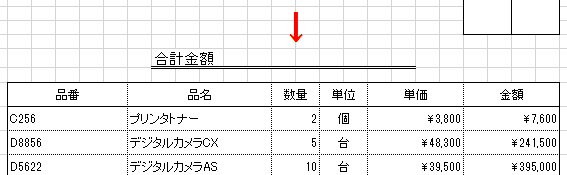
1.合計金額を表示するセル範囲、N20:S21を選択します。
2.リボンの[ホーム]-配置グループの[セルを結合して中央揃え]をクリックします。
![配置グループの[セルを結合して中央揃え]をクリック](image/step12-2.gif)
1.合計なのでフォントサイズを大き目の16にします。
2.中央揃えにします。
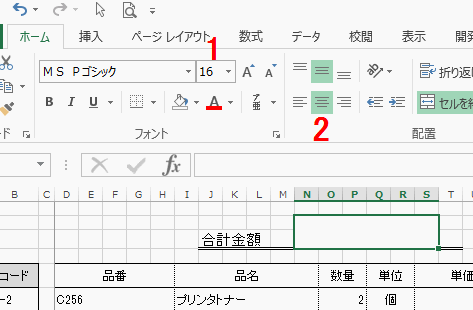
合計金額は明細のW43セルで計算されているので、=W43 と計算式を入力します。
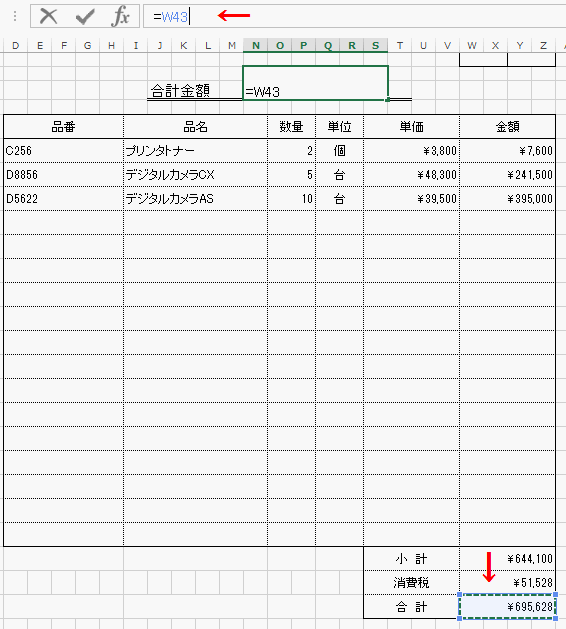
これで合計金額を表示することができました。
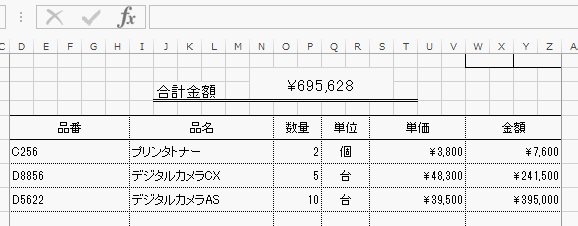
Homeに戻る > Excelでアプリケーションソフト3 > 請求書アプリ
■■■
このサイトの内容を利用して発生した、いかなる問題にも一切責任は負いませんのでご了承下さい
■■■
当ホームページに掲載されているあらゆる内容の無許可転載・転用を禁止します
Copyright (c) Excel-Excel ! All rights reserved